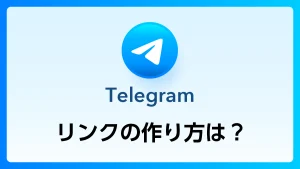Discord(ディスコード)のプッシュトゥトークの使い方が知りたい
Discord(ディスコード)には音声入力がありますが、その音声入力に2つの種類があります。
一つはデフォルトの音声検出と、もう一つがプッシュトゥトークです。
音声検出はマイクが常時オンの状態で喋ってそのまま声を拾う形式ですが、プッシュトゥトークは特定のキーを押している間だけ音声入力ができる形式です。
プッシュトゥトークの使い方を解説します。
PC(ブラウザ)版:プッシュトゥトーク
歯車マークの「ユーザー設定」をクリックします。
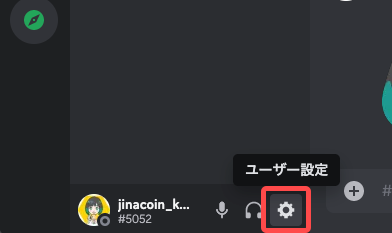
「音声・ビデオ」の項目の「入力モード」から「プッシュトゥトーク」にチェックを入れます。
音声入力開始するキーを「ショートカット」で決めます。この場合「Shift+1」を押しているときだけ音声が入力される仕組みになっています。自分のやりやすいキーを設定しましょう。
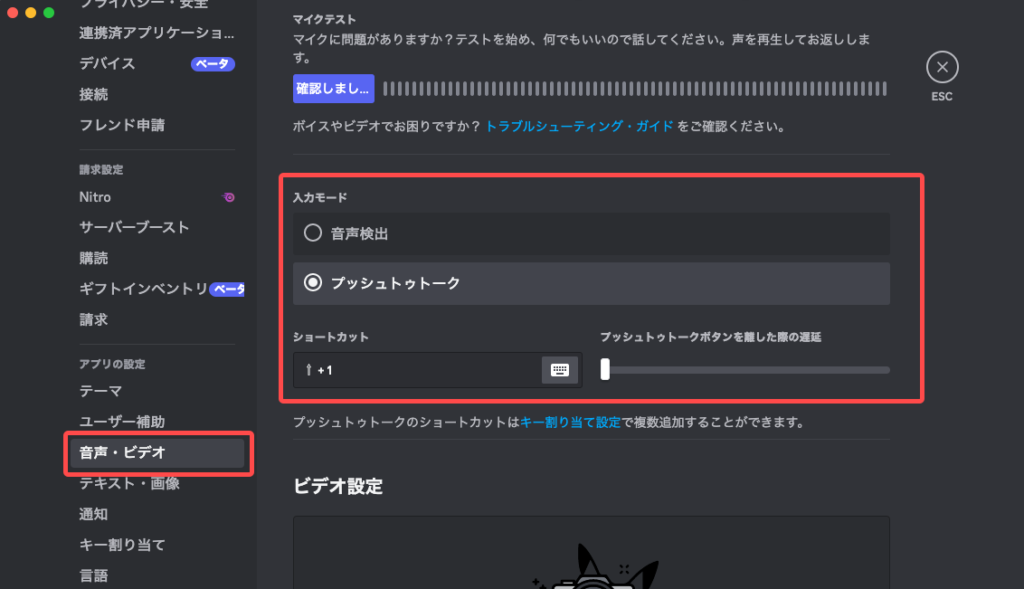
スマホ版:プッシュトゥトーク
右下の自分のアイコンをタップし「音声」を選択します。
「入力モード」をタップし「プッシュトゥトーク」を選択します。
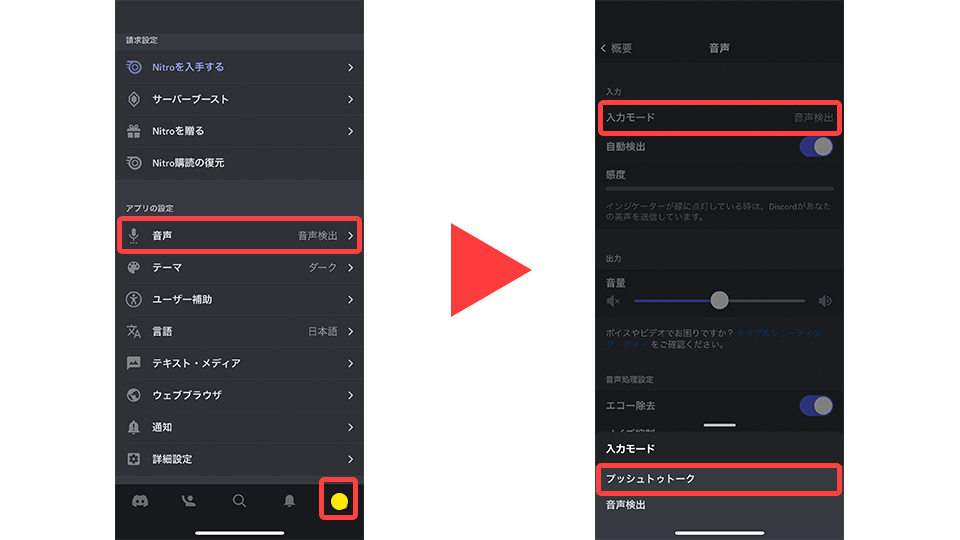
スマホの場合はショートカットキーはなく、画面に「プッシュトゥトーク」というボタンが出るのでこのボタンを長押ししている間だけ音声入力されるようになります。
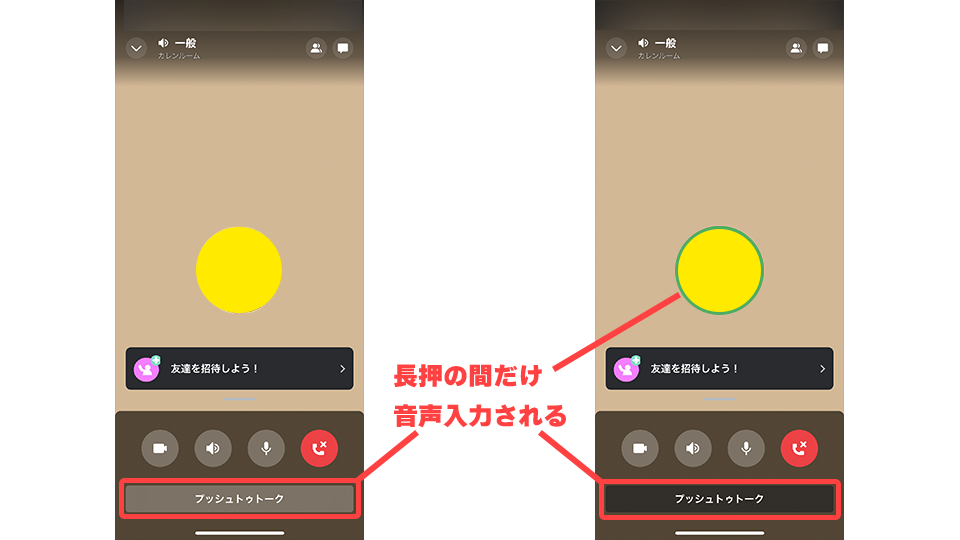
Discordの使い方について詳しく知りたい方はこちら
【PICK UP】おすすめ海外仮想通貨取引所
海外業者は各業者ごとに特徴があるため、勝つためには自分の取引スタイルや求めるものにあった業者を選ぶ必要があります。
本サイトでは安全性・信頼性を確保している特徴のある海外業者を厳選して紹介しているのでご自身にあった一社を探すためにぜひ利用してください。
おすすめ仮想通貨取引所
Discord(ディスコード)についてよくある質問【Q&A】
Discordの通話の切り忘れがないようにする機能はありますか?
Discord(ディスコード)の「プッシュトゥトーク」を使用すると一時的な通話の切り忘れが解消されます。
▼詳しくはこちら▼
関連:Discordの通話の切り忘れがないようにする機能はありますか?
Discordで自分の声を確認する方法はありますか?
Discord(ディスコード)には自分の声を確認する方法として「マイクテスト」機能を実装しています。
▼詳しくはこちら▼
関連:Discordで自分の声を確認する方法はありますか?
Discordでショートカットの設定をしたい
Discord(ディスコード)でのショートカット設定手順は次のようになります。
- 歯車マークの「ユーザー設定」をクリック
- 「キー割り当て」をクリックして「キー割り当てを追加」をクリック
- アクションで自分がショートカット設定したい項目を選び、キー割り当てでショートカットキーを設定
▼詳しくはこちら▼
関連:Discordでショートカットの設定をしたい
Discordでの通話時にスピーカーにする方法が知りたい
Discord(ディスコード)で通話時にスピーカーにする方法は、iPhoneとandroid(アンドロイド)で違い、以下のようになります。
- iPhone:話画面の左から二番目のアイコンをタップ
- Android:デフォルトでスピーカー
▼詳しくはこちら▼
関連:Discordでの通話時にスピーカーにする方法が知りたい
Discordでミュートのショートカットはできますか?
Discord(ディスコード)のミュートのショートカットは「Ctrl + Shift + M」です。ショーカットキーへの設定も可能です。
▼詳しくはこちら▼
関連:Discordでミュートのショートカットはできますか?